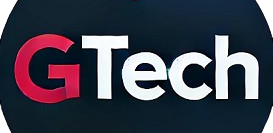الدورات
title
Google Pay Transaktionshistorie löschen: Schritt-für-Schritt Anleitung
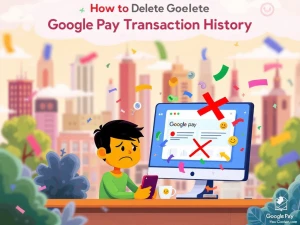
Google Pay ist eine beliebte Zahlungsmethode und wird von Millionen von Menschen genutzt. Das UPI-basierte Zahlungssystem ermöglicht kontaktlose Zahlungen ganz einfach. Allerdings geht diese Bequemlichkeit auch mit einem gewissen Risiko für die Privatsphäre einher, da Google Pay Ihre Transaktionshistorie speichert. Glücklicherweise bietet Google eine einfache Möglichkeit, Ihre Google Pay-Transaktionshistorie zu löschen. Dieser Leitfaden erklärt verschiedene Methoden, um Ihre Google Pay-Transaktionshistorie entweder über die Google Pay-App oder Ihren Desktop zu löschen. Lassen Sie uns also gleich loslegen!
Google Pay Transaktionshistorie löschen
Google ermöglicht es Ihnen, die Transaktionshistorie in der Google Pay-App zu löschen. Hier sind zwei verschiedene Methoden, die Sie verwenden können:
1. Methode: Google Pay Transaktionshistorie über die mobile App löschen
Sie können Ihre Google Pay-Transaktionshistorie einfach über die mobile App löschen. Hier sind die Schritte:
- Google Pay App öffnen: Öffnen Sie die Google Pay-App auf Ihrem Smartphone und tippen Sie auf den Profil-Bereich.
- Zu den Einstellungen gehen: Scrollen Sie nach unten, tippen Sie auf Einstellungen, und wählen Sie dann die Option Datenschutz und Sicherheit.
- Zu „Daten und Personalisierung“ gehen: Tippen Sie auf Daten und Personalisierung und klicken Sie auf den Link zu Ihrem Google-Konto, um zur Google-Kontoseite zu gelangen.
- Zahlungsinformationen aufrufen: Gehen Sie zu Zahlungen und Abonnements > Zahlungsinformationen und tippen Sie auf Erfahrung verwalten.
- Transaktionshistorie anzeigen: Unter Zahlungsaktivitäten und Transaktionen finden Sie eine Liste Ihrer Google Pay-Transaktionen.
- Einzelne Transaktionen löschen: Tippen Sie auf das Kreuz-Symbol neben der Transaktion, die Sie löschen möchten.
- Transaktionen in großer Menge löschen: Um alle Transaktionen gleichzeitig zu löschen, tippen Sie auf die Option Löschen über der Liste und wählen Sie den gewünschten Zeitraum aus.
- Löschvorgang bestätigen: Nachdem Sie den Zeitraum ausgewählt haben, wird die entsprechende Daten aus Ihrem Google Pay-Konto gelöscht.
2. Methode: Google Pay Transaktionshistorie über den Desktop löschen
Sie können Ihre Google Pay-Transaktionshistorie auch über den Desktop löschen:
- Zum Google-Konto gehen: Besuchen Sie https://myaccount.google.com/ und klicken Sie auf Zahlungen und Abonnements.
- Zahlungsinformationen aufrufen: Gehen Sie zu Zahlungsinformationen und klicken Sie dann auf Zahlungsaktivitäten und Transaktionen.
- Einzelne Transaktionen löschen: In der Liste der Google Pay-Transaktionen können Sie jede Transaktion einzeln löschen.
- Transaktionen in großer Menge löschen: Um die gesamte Transaktionshistorie zu löschen, klicken Sie auf Löschen und wählen Sie den gewünschten Zeitraum aus.
Wie Sie Ihre Google Pay-Daten exportieren können
Google bietet auch eine einfache Möglichkeit, Ihre Google Pay-Daten zu exportieren. Diese Option ist auch nützlich für diejenigen, die ein Backup ihrer Daten erstellen möchten, bevor sie die Transaktionshistorie löschen. Hier ist, wie Sie es machen können:
- Zum Google-Konto gehen: Öffnen Sie den Browser auf Ihrem mobilen Gerät oder Desktop und besuchen Sie https://myaccount.google.com/.
- Option „Daten herunterladen“ auswählen: Klicken Sie im Bereich Daten und Datenschutz auf Daten herunterladen.
- Google Pay-Daten auswählen: Wählen Sie Google Pay aus der Liste aus und klicken Sie auf Nächster Schritt.
- Exportoptionen festlegen: Wählen Sie die Übertragungsoption, Exportfrequenz, Dateityp und Dateigröße nach Ihren Vorlieben aus und klicken Sie auf Export erstellen.
- Daten herunterladen: Google wird Ihre Google Pay-Daten exportieren, und Sie können die Datei nach Ihren Wünschen herunterladen.
Wie Sie ein Google Pay-Konto dauerhaft löschen
Wenn Sie Google Pay nicht mehr verwenden möchten, können Sie Ihr Konto dauerhaft löschen. Hier sind die Schritte:
- Zum Google-Konto gehen: Besuchen Sie https://myaccount.google.com/.
- Zu „Daten und Datenschutz“ gehen: Klicken Sie auf Daten und Datenschutz und scrollen Sie dann nach unten zu Google-Dienste löschen.
- Google Pay löschen: Suchen Sie in der Liste der Dienste nach Google Pay und klicken Sie auf das Mülleimer-Symbol daneben.
- Löschvorgang bestätigen: Befolgen Sie die angezeigten Warnmeldungen und Anweisungen, um Ihr Google Pay-Konto dauerhaft zu löschen.
Fazit
Das Löschen der Google Pay-Transaktionshistorie ist heute kein komplizierter Vorgang mehr. Ob über die mobile App oder den Desktop, Sie können Ihre Transaktionshistorie problemlos löschen. Außerdem können Sie Ihre Daten exportieren, bevor Sie die Historie löschen, um ein Backup zu erstellen. Falls Sie Ihr Google Pay-Konto dauerhaft löschen möchten, können Sie dies mit den oben beschriebenen Schritten tun. Indem Sie diese Anleitung befolgen, können Sie Ihre Daten sicher verwalten und Ihre Privatsphäre schützen.